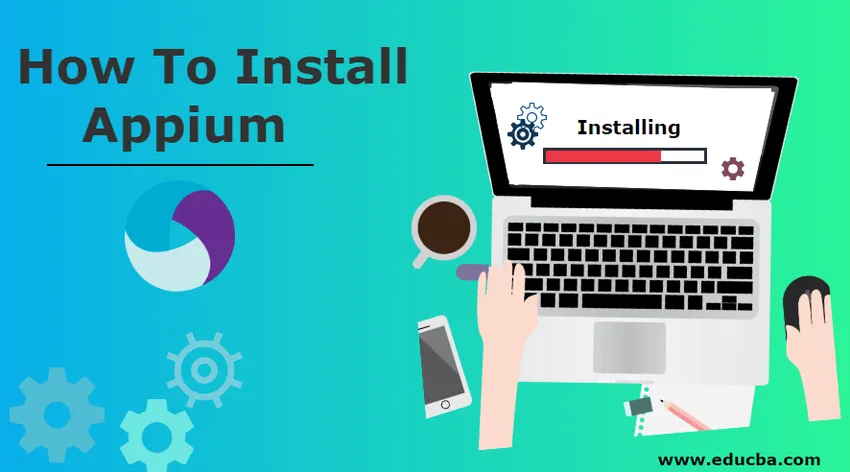
Как да инсталирате Appium
Appium е рамка за инструмент за тестване на автоматизация, която се използва за тестване на приложенията на различни платформи. Appium е с отворен код и крос-платформа. Използва се главно за автоматизиране на родните и хибридни приложения за IOS и Android. В Appium тестовият код може да бъде написан на всеки език като Java, C #, ruby и др. Тъй като Appium е с отворен код, лесно може да работи на множество устройства и емулатори за тестване на приложенията.
Процес за инсталиране на Appium:
Процесът по-долу обхвана инсталирането на Appium за Windows и Mac OS платформи:
Стъпка 1: Инсталиране на Java Development Kit
Индивидът трябва да инсталира JDK в система. Моля, използвайте следната връзка, за да изтеглите и инсталирате JDK https://www.oracle.com/technetwork/java/javase/downloads/index.html
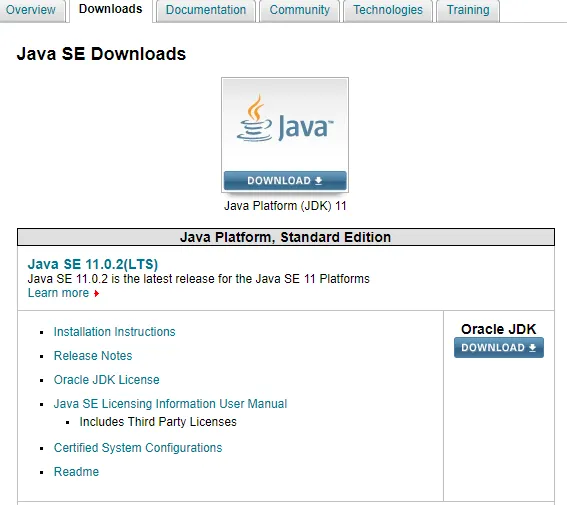
Кликнете върху опцията за изтегляне в горния екран и по-долу ще се появи екранът. Изберете Приемане на лицензионното споразумение.
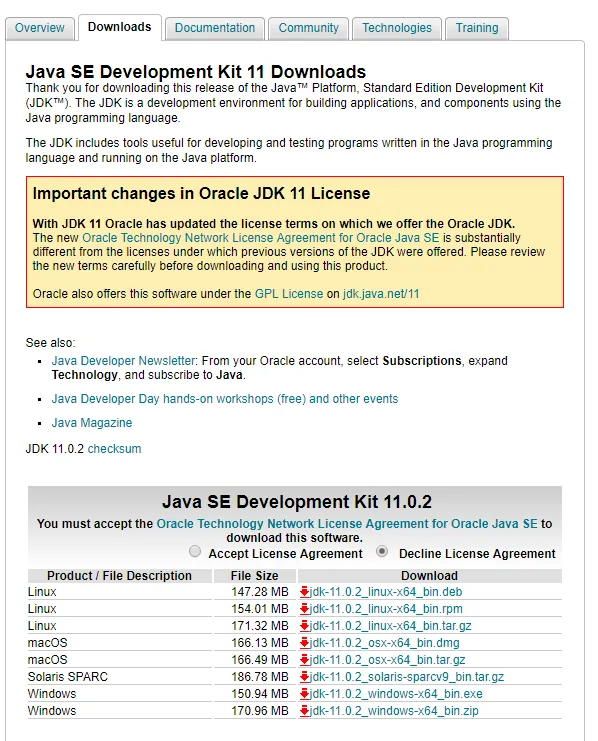
Кликнете върху опцията за Windows или Mac и изтеглете относителната exe на базата на платформата . Файлът ще бъде изтеглен и го запишете във вашия местен път. Кликнете два пъти върху exe файла и за да стартирате инсталатора, щракнете върху Изпълни. Инсталацията ще бъде завършена за JDK и ще я затвори.
Стъпка 2: Настройка на екологичния път на Java
След инсталиране на JDK, потребителят трябва да зададе пътя на околната среда за JAVA_Home.
- Отидете на Контролен панел -> Система или сигурност -> Система -> Изберете предварителни настройки.
- Ще се появи изскачащ прозорец, за да изберете променлива за околната среда в раздела Разширени.
- В системната променлива изберете нова и въведете името на променливата и пътя на JDK.
Стъпка 3: Инсталирайте SDK и пакети за Android
Това е инструментът, който се използва за разработване на приложения за мобилни устройства. Моля, изтеглете SDK за Android от следната връзка https://developer.android.com/studio#Other
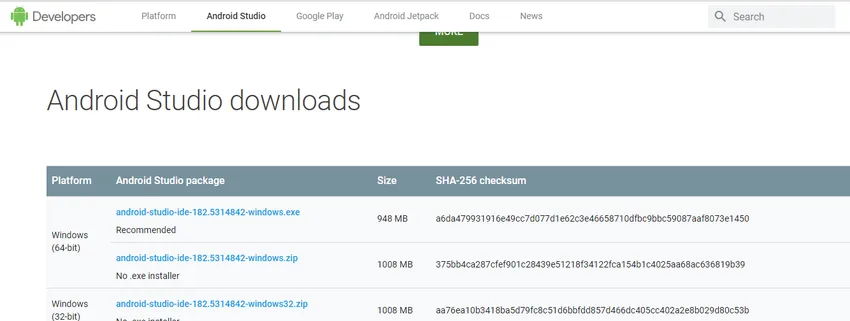
Изтеглете инструмента въз основа на Windows машината, която съответства на вашите системни изисквания. След като се изтегли, щракнете двукратно върху exe и стартирайте инсталатора и проверете пакета за android, необходим за вашите изисквания на проекта. Инсталирайте пакетите и затворете прозореца след приключване на инсталацията.
Стъпка 4: Настройте променливата на Android
След като инсталирате SDK за Android, той трябва да зададе пътя на променливата Android_Home.
- Отидете на Контролен панел -> Система или сигурност -> Система -> Изберете предварителни настройки.
- Ще се появи изскачащ прозорец, за да изберете променлива за околната среда в раздела Разширени.
- В системната променлива изберете нова и въведете името на променливата и пътя на JDK.
Стъпка 5: Инсталирайте Node.Js
Appium се нарича HTTP сървър, който създава и обработва многобройните сесии на уеб драйвер за различните видове платформи. Файлът ще се изтегли и ще го запише в локален. След това щракнете двукратно върху изпълнимия файл и стартирайте инсталатора. Завършете инсталацията и затворете прозореца.
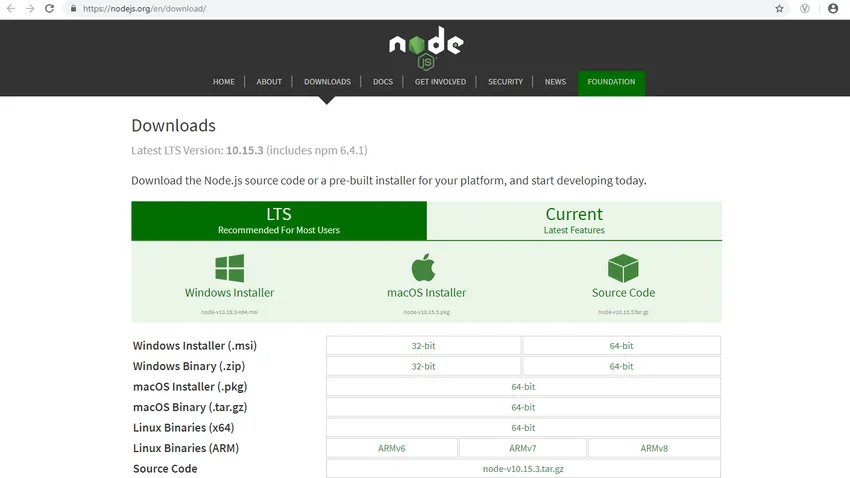
Стъпка 6: Инсталиране на .Net Framework
Ако имате нужда, можете да изтеглите и инсталирате най-новата версия на рамката на Microsoft .net от следната връзка
https://www.microsoft.com/en-in/download/details.aspx?id=30653
Стъпка 7: Изтеглете и инсталирайте Appium
За да изтеглите Appium, моля, използвайте следната връзка
http://appium.io/downloads.html
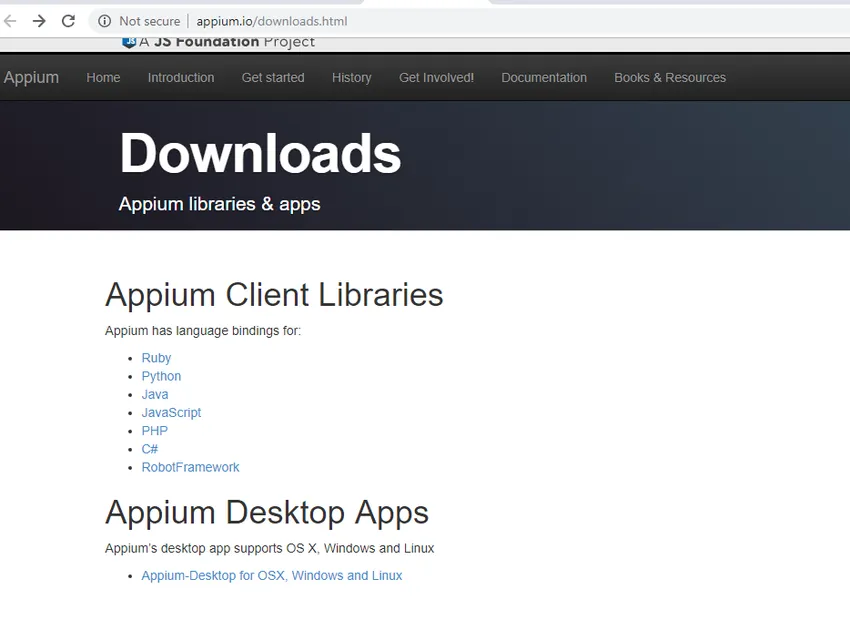
Кликнете върху работния плот на Appium под Appium desktop apps. Проверете най-новата версия на Appium и изтеглете папката zip в локален. Извадете папката и щракнете двукратно върху Appium install exe. След приключване на инсталирането на Appium ще се появи следният екран.
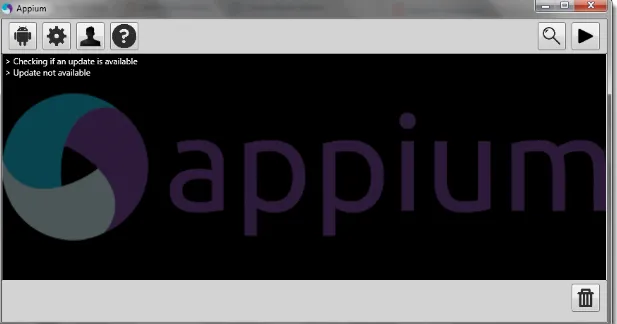
Стъпка 8: Активирайте опциите за програмисти на телефона
След това трябва да активирате опцията за програмист в телефона, за да проверите и тествате приложенията за тази конфигурация на телефона и ОС.
Стъпка 9: Инсталирайте PdaNet
PdaNet може да бъде инсталиран от следната връзка, за да се свърже към различните устройства, базирани на платформата http://pdanet.co/a/
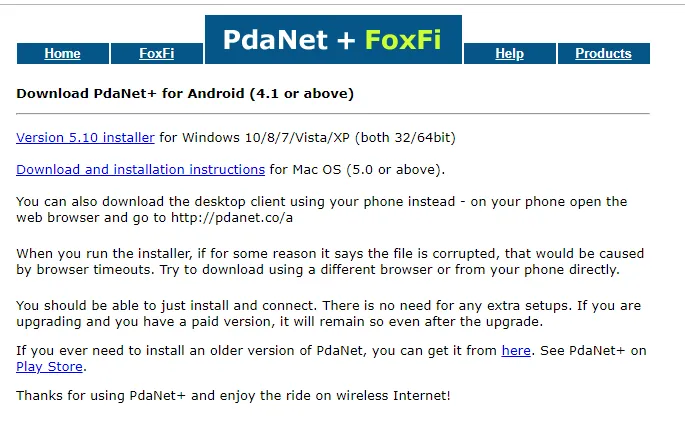
Изтеглете го и го инсталирайте с помощта на EXE файла и стартирайте инсталатора. Завършете инсталацията.
Стъпка 10: Инсталирайте IDE затъмнение
За инсталирането на проекта и Appium за тестване на проекта https://www.eclipse.org/downloads/ е необходимо инсталирането на Eclipse IDE. Изтеглете най-новата версия и стартирайте инсталатора и завършете инсталацията.
Стъпка 11: Добавете Appium проекта в Eclipse
За да продължите тестването на проекта за мобилна автоматизация със скрипт на Appium, трябва да изтеглите и добавите по-долу JAR файловете, за да проектирате в IDE. GSON буркан файл, клиент за уеб драйвер на Selenium и файл Jar и клиент на Java за проектиране.
Предимства от използването на Appium
- Тъй като Appium е независима от платформата, така че няма нужда от промяна на езика на програмиране с промяна е платформа. Същите неща могат да се използват във всички платформи.
- Може да се използва за всяко приложение като уеб, хибридни и местни приложения.
- Бързо и бързо е да вземете уеб драйвери.
- Не е необходим допълнителен агент, който да тества автоматично приложенията.
Заключение - Инсталирайте Appium
Appium се използва за тестване на мобилни приложения, интегрирани с други инструменти за тестване като селен. Мащабирането в този инструмент е най-загрижената част при тестване на приложенията. Той е много ограничен. Appium работи главно в тестов случай на устройството и слуша прокси командите от сървъра Appium. Той урежда командата до скрипта за автоматизация на Appium UI, работещ на устройството за IOS или Android. Контролерът на скриптове изпраща инструкцията до клиента и bootstrap, инсталиран на устройството, ще изпрати изхода до клиента и след това до сървъра, за да се увери дали тестът е преминал или не. Това е надежден инструмент за тестване на мобилни приложения за различни платформи.
Препоръчителни статии
Това е ръководство за това как да инсталирате Appium. Тук сме обсъдили основната концепция и стъпките за инсталиране на Appium в нашата система. Можете също да разгледате следните статии, за да научите повече -
- Как да инсталирате C?
- Как да инсталирате Selenium?
- Как да инсталирате Django?
- Как да инсталирате JavaScript?